วิธีใช้ Back Tap แตะเบา ๆ ที่ด้านหลังของ iPhone เพื่อการทำงานอย่างรวดเร็ว
มีการเพิ่มฟังก์ชันที่เรียกว่า "Back Tap (แตะด้านหลัง)" ช่วยให้คุณดำเนินการต่างๆ อย่างเช่น กลับไปที่หน้าจอโฮม ถ่ายภาพหน้าจอ (Take screenshot) ล็อคหน้าจอ และอื่นๆ ได้อย่างรวดเร็ว เพียงแตะที่ด้านหลังของ iPhone
・iPhone SE(รุ่นที่ 2)
・iPhone 11 / 11 Pro / 11 Pro Max
・iPhone XS / XS Max / XR
・iPhone X
・iPhone 8 / 8 Plus
แตะที่ [Settings]
![แตะที่ [Settings]](https://th.teach-me.biz/images/backtap/1.gif)
เริ่มต้นจากหน้าโฮม เลือกแตะที่ [Settings]
เลือกแตะ [Accessibility]
![เลือกแตะ [Accessibility]](https://th.teach-me.biz/images/backtap/2.gif)
เลื่อนหน้าจอลงแล้วแตะ [Accessibility]
แตะ [Touch]
![แตะ [Touch]](https://th.teach-me.biz/images/backtap/3.gif)
ต่อมา แตะที่ [Touch]
แตะ [Back Tap]
![แตะ [Back Tap]](https://th.teach-me.biz/images/backtap/4.gif)
แตะที่ [Back Tap] ที่แสดงอยู่ด้านล่างสุดของหน้าจอ
เลือกหัวข้อ [Double Tap] หรือ [Triple Tap]
![เลือกหัวข้อ [Double Tap] หรือ [Triple Tap]](https://th.teach-me.biz/images/backtap/5.gif)
แตะที่ [Double Tap] หรือ [Triple Tap] หัวข้อใดหัวข้อหนึ่ง
ในหน้านี้ คุณสามารถที่จะเลือกหัวข้อใดก่อนก็ได้ เมื่อตั้งค่าเสร็จสิ้นแล้ว จึงค่อยตั้งค่าอีกหัวข้อในภายหลัง
เลือกการดำเนินการที่ต้องการ
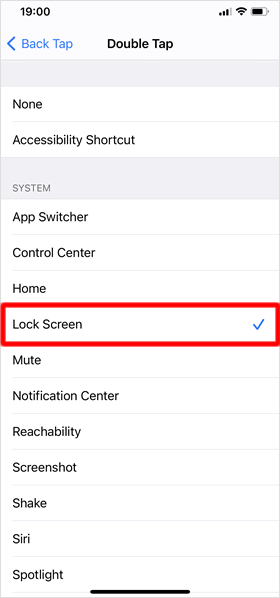
ต่อไปจะเป็นการเลือก สิ่งที่คุณต้องการดำเนินการอย่างรวดเร็ว (ในตัวอย่าง เราเลือกล็อคหน้าจอ ที่หัวข้อ [Double Tap] คำสั่งจะถูกดำเนินการ เมื่อคุณแตะสองครั้งที่ด้านหลัง iPhone หลังจากกำหนดค่าเสร็จสิ้น ให้คุณลองแตะที่ด้านหลัง iPhone สองครั้ง เพียงแค่นี้ คุณก็จะดำเนินการล็อคหน้าจอได้อย่างรวดเร็ว)
เช่นเดียวกัน หากคุณต้องการตั้งค่าที่หัวข้อ [Triple Tap] ย้อนกลับไปที่หน้าจอ [Back Tap] จากนั้นแตะที่หัวข้อ [Triple Tap] เลือกสิ่งที่คุณต้องการจะดำเนินการอย่างรวดเร็ว เมื่อคุณแตะสามครั้งที่ด้านหลัง iPhone
|
|
|
